Algunos usuarios pueden preferir ubicar ese nuevo restaurante usando una dirección, mientras que otros prefieren usar coordenadas GPS. Tal vez no esté muy seguro de la dirección y prefiera colocar un marcador de ubicación para una mejor precisión. Veamos cómo puede hacer eso.
Google Maps: cómo colocar un pin en el escritorio
Para colocar un pin en Google Maps mientras está en su escritorio, ábralo y amplíe el área que desea fijar. Cuando lo haya encontrado, haga clic con el botón derecho en el lugar exacto y, en la ventana que aparece, elija la opción que dice Direcciones hasta aquí.
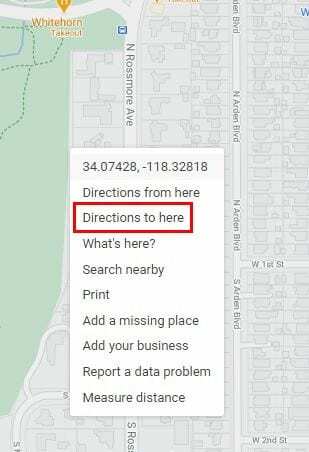
No olvide agregar una dirección de inicio en el área azul, y Google Maps creará esas direcciones por usted. Si desea compartir sus instrucciones, haga clic en el menú de tres líneas en la parte superior izquierda y haga clic en el Opción de compartir o incrustar mapa.
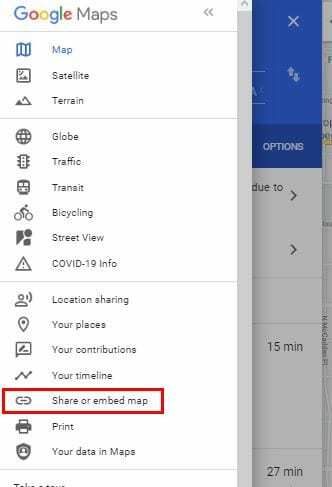
En la ventana para compartir, verá opciones para compartir su mapa a través de Facebook, Twitter o puede copiar el enlace para pegarlo en otro lugar. Si necesita el código de inserción, haga clic en la pestaña Insertar un mapa. Verá la opción Copiar HTML para una copia más rápida.
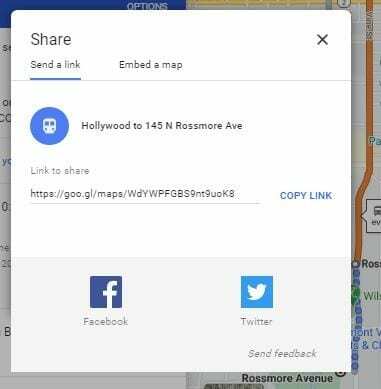
Puede tener otras cosas con las ubicaciones de su PIN para enviarlas a su teléfono, o puede guardarlas. En la opción Guardar, puede poner el pin en favoritos, quiere ir, lugares destacados, memes o puede crear una nueva lista. También hay una opción para agregar una etiqueta.
Google Maps: coloque un PIN en Android
Para colocar un alfiler en mapas de Google para Android, abra la aplicación y acerque la ubicación a la que desea agregar el pin. Una vez que lo hayas encontrado, mantén presionado el área y debería aparecer el marcador.

Comparte tu ubicación y toca la opción de compartir en la parte inferior derecha, seguida de la opción Compartir lugar. Cómo quieres compartirlo depende de ti. También tiene la opción de guardar su ubicación en favoritos, memes, desea ir, lugares destacados o puede crear una nueva lista.
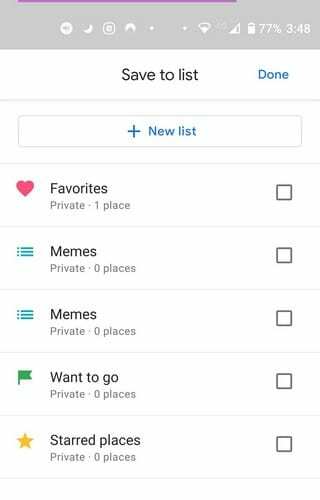
Google Maps: Cómo soltar un PIN - iPadOS 14.1
Para los usuarios de iPad, colocar un pin es igual de fácil. Abra Google Maps y ubique el área en la que desea colocar el pin. Mantenga presionada la zona y aparecerá el marcador.
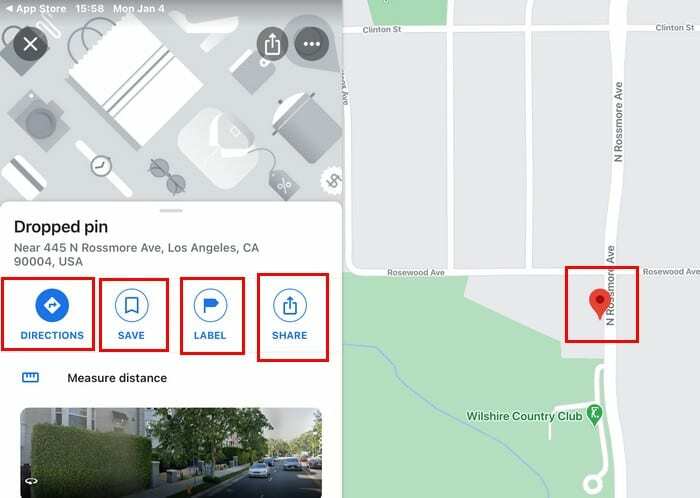
Mientras estés allí, también verás opciones para obtener indicaciones, guardar, agregar un etiqueta, comparte e incluso mide la distancia.
Pensamientos finales
Independientemente del dispositivo que estés usando, colocar un marcador en Google Maps es una tarea fácil. Cuando lo domine, se preguntará por qué no lo intentó antes. Otras cosas, como compartir ese pin, también se convertirán en pan comido.